Apple Music は利用可能な最も人気のある音楽ストリーミング サービスの XNUMX つですが、期待どおりに機能しないとイライラします。
Apple Music のブラウズが iPhone で機能しないのはなぜですか? アプリのブラウジングの問題など、iPhone の Apple Music で問題が発生している場合、問題の原因とその修正方法を特定するのが難しい場合があります。
このガイドでは、Apple Music のブラウズが iPhone やモバイル デバイスで機能しない一般的な理由をいくつか説明し、その解決に役立つステップバイステップのソリューションを提供します。 Apple Music の曲を簡単に入手 お気に入りの曲を聴くために。 そのため、Apple Music のブラウズが機能しない理由が気になる場合は、読み続けて、問題をトラブルシューティングするために何ができるかを確認してください。
記事の内容 パート 1. Apple Music ブラウズが iPhone で機能しないのはなぜですか?パート 2. Apple Music でブラウズ/検索できない場合はどうすればよいですか?パート 3. を使用して PC に曲をダウンロードする Tunesolo Apple Web Player を内蔵したコンバーターパート4:結論
閲覧時に問題が発生した場合 Apple Music iPhone では、いくつかの異なる理由が考えられます。 考慮すべきいくつかの一般的な原因を次に示します。
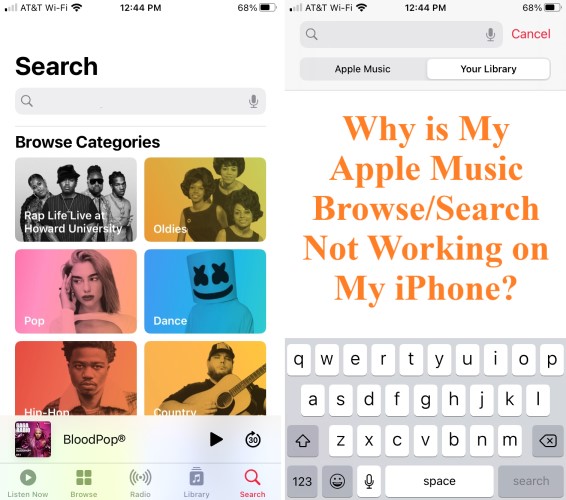
これらの要因をすべて考慮しても Apple Music でまだ問題が発生している場合は、次のセクションで説明するトラブルシューティング手順を試して問題を解決してください。
iPhone での Apple Music ブラウジングに関する問題のトラブルシューティングの最初のステップは、ネットワーク接続を確認することです。 方法は次のとおりです。
ネットワーク接続が安定していることを確認したら、Apple Music アプリを開いて、ブラウズ機能が動作しているかどうかを確認してください。 それでも問題が解決しない場合は、次の解決策に進みます。
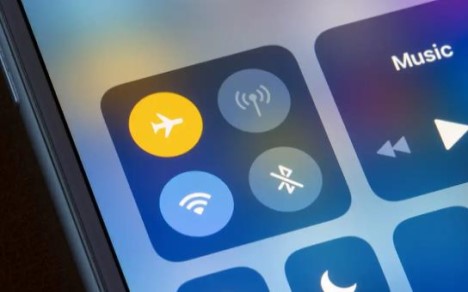
iPhone で Apple Music のブラウズが機能しない場合は、古いバージョンのアプリを使用している可能性があります。 アプリを更新する方法は次のとおりです。
場合によっては、iPhone を再起動すると、Apple Music で閲覧できなくなる問題が解決することがあります。 方法は次のとおりです。
iPhone が再起動したら、Apple Music アプリをもう一度開き、ブラウズ機能が動作しているかどうかを確認します。

iPhone で何らかの制限を有効にしている場合、ブラウズ機能を含む Apple Music アプリの機能が制限される可能性があります。 制限を無効にする方法は次のとおりです。
Apple Music アプリのキャッシュをクリアすると、ブラウズ機能が動作しない問題を解決できる場合があります。 キャッシュをクリアする方法は次のとおりです。
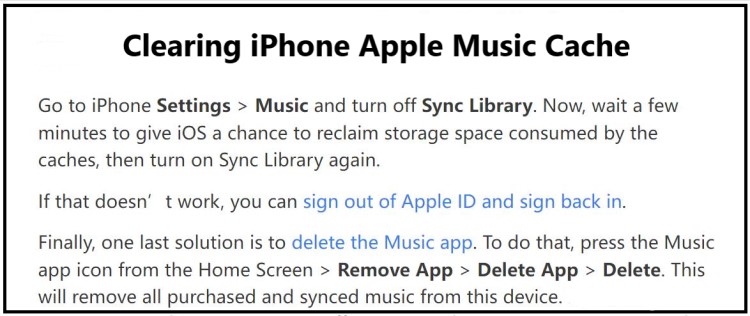
Apple Music アプリに保留中のダウンロードがある場合、ブラウズ機能の機能に影響を与える可能性があります。 保留中のダウンロードを確認する方法は次のとおりです。
iPhone のネットワーク設定をリセットすると、特に問題がネットワーク構成に関連している場合に、Apple Music でブラウジングできない問題を解決するのに役立ちます。 ネットワーク設定をリセットする方法は次のとおりです。
ネットワーク設定をリセットした後、Wi-Fi またはセルラー ネットワークに再接続してから、Apple Music アプリを開いて、ブラウズ機能が動作しているかどうかを確認してください。

以前の解決策がどれも機能しなかった場合は、iPhone で Apple Music アプリを削除して再インストールしてみてください。 方法は次のとおりです。
どの解決策もうまくいかない場合は、Apple サポートに連絡してサポートを受ける必要があるかもしれません。
上記の解決策がどれもうまくいかない場合は、iPhone または Apple Music アカウントに問題がある可能性があります。 この場合は、 さらに支援が必要な場合は、Apple サポートにお問い合わせください. Apple サポートに連絡する方法は次のとおりです。
また、Apple サポート Web サイトにアクセスして問題を検索し、関連記事を見つけたり、チャットや電話でサポートに連絡したりすることもできます。

TuneSolo Appleの音楽コンバータ は、ユーザーが Apple Music トラックを MP3、FLAC、M4A、WAV などのさまざまなオーディオ形式に変換できるようにするソフトウェア プログラムです。
このソフトウェアは、Apple Music トラックから DRM 保護を解除することもできます。これにより、ユーザーは好きな曲をあらゆるデバイスやメディア プレーヤーで無制限に聴くことができます。
の特筆すべき機能の一つ TuneSolo 使いやすいインターフェースです。 ユーザーは、Apple Music トラックをソフトウェアにドラッグ アンド ドロップし、出力形式を選択して、変換プロセスを開始するだけです。 このソフトウェアは、変換する特定の曲やプレイリストを選択したり、出力品質を調整したりする機能など、カスタマイズ オプションも提供します。

このコンバーターはバッチ変換をサポートしています。つまり、ユーザーは一度に複数の曲を変換できるため、変換プロセスが迅速かつ効率的になります。 また、ソフトウェアは元のオーディオ品質を維持するため、ユーザーは別のオーディオ フォーマットに変換した後でも、同じ品質の音楽を楽しむことができます。
使いやすいインターフェースとカスタマイズオプションにより、 TuneSolo Apple Music Converter は、 お気に入りの Apple Music トラックをあらゆるデバイスで楽しむ またはメディアプレーヤー。

結論として、あなたは今知っています Apple MusicのブラウズがiPhoneで機能しないのはなぜですか. Apple Music でブラウズできないという問題が発生している場合は、問題を解決するために試すことができる解決策がいくつかあります。
これらには、ネットワーク接続の確認、Apple Music アプリの更新、iPhone の再起動、Apple Music キャッシュの消去、制限の無効化、保留中のダウンロードの確認、ネットワーク設定のリセット、アプリの削除と再インストールが含まれます。 これらの解決策のいずれも機能しない場合は、Apple サポートに連絡してさらに支援を受けることができます。
さらに、制限なく Apple Music トラックを楽しみたい場合は、 TuneSolo Apple Music Converter は、トラックをさまざまなオーディオ形式に変換し、DRM 保護を解除するのに役立つ便利なツールです。
ホーム
Apple Music
2025年にiPhoneでApple Musicのブラウズが機能しない問題を修正する方法
コメント(0)
みんなが読んでいる:
Apple Music で共同プレイリストを作成して共有する方法 同期された歌詞を Apple Music に追加する方法 Apple Music ライブラリを復元する方法【完全ガイド】 Apple Musicの着信音を作成および設定する方法 [トラブルシューティング] iPhone で Apple Music の曲をダウンロードできないのはなぜですか? Apple Musicが歌詞を表示しない理由とその修正方法 テレビでApple Musicを再生する方法は? (アンドロイド/アップル/スマートテレビ) Apple Musicの曲を地域で利用できない問題を簡単に修正 iTunesは曲をダウンロードしませんか? 主な修正点は次のとおりです。 ワンクリックでApple Music Library全体をダウンロードする方法返信
1.君の名は。
2.あなたの電子メール
3.あなたのレビュー
Copyright © 2025 TuneSolo Software Inc.無断複写・転載を禁じます。
コメントを書く
1.君の名は。
2.あなたの電子メール
3.あなたのレビュー
送信